Utilisez les emplacements pour aviser vos de la création d’un événement dans le calendrier ou d’une séance en classe à venir. Utilisez l'outil Emplacements pour définir des emplacements actifs ou inactifs, ainsi que pour réinitialiser les dispositions associées.
Remarque: les emplacements peuvent être liés à des événements dans l'outil Calendrier. Pour obtenir de plus amples informations, reportez-vous à la rubrique Gérer les événements de cours au moyen de l'outil Calendrier.
Les emplacements sont créés et liés aux dispositions à l'aide de l'outil Plans de salle. Vous pouvez configurer la disposition en activant ou en désactivant des places pour imiter votre environnement en classe. Reportez-vous à la rubrique Créer et gérer des plans de salle pour obtenir de plus amples renseignements.
Important : vous devez disposer des autorisations Emplacements > Gérer les emplacements et Supprimer les emplacements pour accéder à l'outil Emplacements. Communiquez avec votre administrateur de système pour obtenir plus d’information à ce sujet.
Attribuer un état Actif ou Inactif à un emplacement
Les emplacements sont inactifs par défaut.
Pour attribuer un état Actif ou Inactif à un emplacement
- Dans la barre de navigation du cours, cliquez sur Emplacements.
- À la page Emplacements, sélectionnez l'emplacement que vous souhaitez activer ou désactiver, puis suivez l'une des étapes suivantes :
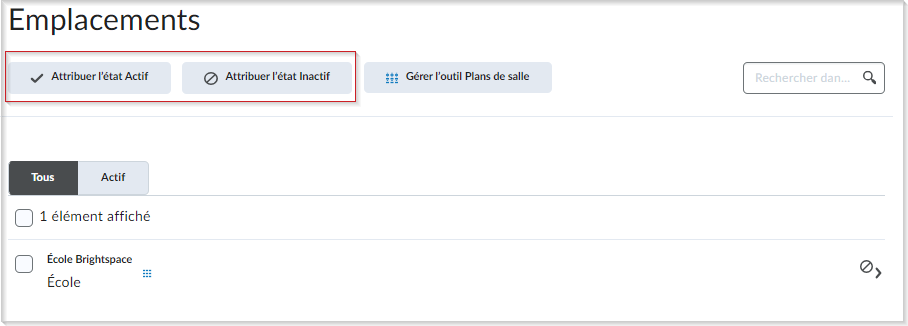
Figure : les boutons Attribuer l’état Actif et Définir l’état inactif.- Cliquez sur Attribuer l’état Actif. L'emplacement sélectionné est défini comme étant actif et une crochet s'affiche à côté du nom de l'emplacement.
- Cliquez sur Définir comme inactif. L'emplacement sélectionné est défini comme étant inactif et aucun symbole n’apparaît à côté du nom de l'emplacement.
Remarque : Vous ne pouvez pas créer un plan de salle pour un emplacement inactif ou associer un emplacement inactif à des événements du Calendrier.
Cliquez sur l'onglet Actif pour examiner les emplacements actifs.
Réinitialiser une disposition
Si vous avez personnalisé la disposition pour certains cours, vous pouvez revenir au plan initial défini par l’organisation.
Pour réinitialiser une disposition
- Dans la barre de navigation du cours, cliquez sur Emplacements.
- À la page Emplacements, survolez l'icône à côté du nom de l'emplacement avec votre souris et sélectionnez-le pour ouvrir la disposition de l'emplacement.
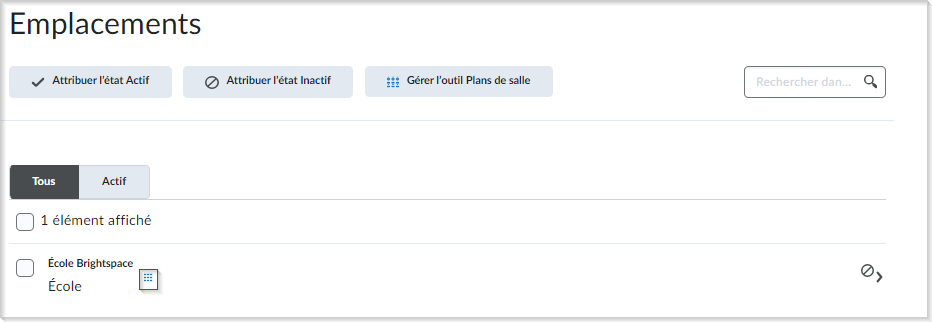
Figure : L’icône de disposition.
- Cliquez sur Plus d’actions, puis sur Réinitialiser la disposition.
La disposition de l'emplacement est réinitialisée.